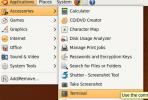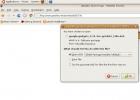Kako instalirati NotePad ++ na Linux
Notepad ++ jedan je od najpopularnijih uređivača teksta u sustavu Windows. Nije teško shvatiti zašto, budući da aplikacija ima impresivne značajke, podržava više programskih jezika i još mnogo toga.
Nažalost, programeri ne planiraju pisati izvornu, Linux verziju aplikacije Notepad ++. Srećom, zahvaljujući alatima poput Wine i Snap paketa, dobijanje Windows izdanja Notepad ++ za rad na Linuxu je lakše nego ikad.
1. metoda - Snap paketi

NotePad ++ je Windows aplikacija, a baza koda nikada neće biti prevedena na izvorni Linux kôd. Dakle, ako ste ljubitelj aplikacije, vjerovatno je da je nikada nećete vidjeti kao stil omiljene teme GTK +. U skladu s tim, programeri su se udružili s ljudima koji stoje iza Ubuntu-a kako bi izdali aplikaciju u trgovini Snap.
Budimo jasni, inačica aplikacije NotePad ++ Snap store i dalje je ona ona Windows koju možete preuzeti s interneta. Međutim, isporučuje se predpakirano s izvrsnom postavom Wina koja bi trebala gotovo svakome dopustiti pokretanje NotePad ++ na Linuxu s nevjerojatnom lakoćom.
Omogućavanje Snap paketa
Prije nego što možemo instalirati NotePad ++ iz Snap trgovine, moramo prijeći kako omogućiti Snaps na Linuxu. Srećom, to je lak postupak, jer gotovo svi moderni Linux operativni sustavi danas podržavaju format pakiranja.
Da biste omogućili Snaps u vašem sustavu, otvorite terminal, potražite "snapd" i instalirajte ga kao što obično instalirate programe. Ako imate nekih poteškoća sa samostalnim rješavanjem, učinite sebi uslugu i slijedite naš detaljni vodič o kako omogućiti Snaps na Linuxu. Ili, instalirajte Ubuntu Linux, gdje je sustav Snap postavljen prema zadanim postavkama!
Instaliranje NotePad ++ putem Snap-a
Sada kada se izvršavanje Snapda pokreće na vašem Linux računalu, imate pristup trgovini Snap paket. Odavde možete koristiti snap instalirati naredba da zgrabite najnovije izdanje NotePad ++ na Linuxu!
sudo snap instalirajte notepad-plus-plus
Ne želite koristiti terminal? Provjerite Gnome Software ili KDE Discover za "Notepad ++" i umjesto toga instalirajte!
2. metoda - vino

Iako je fantastično da su programeri NotePad ++ postavili svoju aplikaciju u Snabu trgovinu Ubuntua, ne mogu svi instalirati Snaps, jer neke manje poznate distribucije to ne podržavaju. Iz tog razloga, idemo dalje kako ćemo ručno raditi s Wineom na Linuxu.
Instaliranje vina
Ako pokrenete NotePad ++ na Linuxu, potrebno je Wine. Konkretno, apsolutno najnovije stabilno izdanje, jer nove zakrpe značajno poboljšavaju način na koji Wine pokreće Windows softver.
Na gotovo svim modernim Linux operativnim sustavima, Wine 4 počinje postajati standardnim, pa otvorite prozor terminala, potražite "vino" i instalirajte ga na način na koji biste obično instalirali stvari na svoje računalo. Ili, ako vam trebaju neke smjernice, slijedite naš vodič kako biste naučili kako pokrenuti Wine 4 na Linuxu!
Nabava NotePada ++ za rad putem Winea
Za vino se brine, pa je sada vrijeme da preuzmete najnovije izdanje NotePad ++ za Windows. Da biste to učinili, otvorite terminal pritiskom Ctrl + Alt + T ili Ctrl + Shift + T na tipkovnici. Zatim, koristite wget preuzeti.
wget https://notepad-plus-plus.org/repository/7.x/7.7/npp.7.7.Installer.x64.exe
Kada wget alat se vrši preuzimanjem instalacijskog alata, pokretanje instalacije u Wine-u pokrenite sa:
vino npp.7.7.Installer.x64.exe
Prođite kroz upute na zaslonu da biste instalirali aplikaciju na vaše Linux računalo. Kada završite, prikazat će se u izborniku "Vino" na vašem pokretaču aplikacija.
Metoda 3 - NotePadQQ

Trčanje NotePad ++ na Linuxu zahvaljujući paketima Wine i Snap izvrsno je. Ipak, možda ćete imati problema kako se pokrenuti s tim metodama. Zbog toga je fantastično što je Linux zajednica klonirala aplikaciju poznatu kao NotePadQQ.
NotePadQQ je dostupan za nekoliko Linux distribucija putem spremišta softvera. Da biste ga instalirali, otvorite prozor terminala sa Ctrl + Alt + T ili Ctrl + Shift + T i slijedite upute koje odgovaraju OS-u Linux koji koristite.
Ubuntu / Debian
I Ubuntu i Debian ne distribuiraju NotePadQQ u svojim softverskim spremištima. Ako želite koristiti NotePadQQ za postavljanje Ubuntu ili Debian, razmislite o tome da slijedite upute Snap ili Flatpak.
Arch Linux
Provjerite jeste li u vašoj zajednici omogućeno "Zajednica" /etc/pacman.conf datoteka. Zatim pokrenite sljedeću naredbu.
sudo pacman -S notepadqq
Fedora
Otkako je Fedora 29, projekt Fedora olakšao je instalaciju NotePadQQ-a. Da biste radili na vašem sustavu, pokrenite:
sudo dnf instalirati notepadqq -y
OpenSUSE
Na SUSE, NotePadQQ je dostupan u spremištu softvera "Oss All". Da biste ga instalirali, pokrenite:
sudo zypper instalirati notepadqq
puckanje
Da biste instalirali NotePadQQ putem Snap-a, provjerite imate li omogućeno vrijeme izvođenja Snap-a na vašem Linux računalu. Zatim pokrenite snap instalirati naredba ispod.
sudo snap instalirati notepadqq
Flatpak
Da biste izdvojili Flatpak izdanje NotePadQQ-a, pobrinite se da imate izvršavanje Flatpaka. Zatim instalirajte aplikaciju s naredbama ispod.
flatpak daljinski dodaj - ako ne postoji plamenica https://flathub.org/repo/flathub.flatpakrepo flatpak instalirati flathub com.notepadqq. Notepadqq
traži
Najnoviji Postovi
Ubrzajte vrijeme učitavanja aplikacija s učitavanjem u Ubuntu Linuxu
Prethodno učitavanje smatra se daemon aplikacijom koja je unaprijed...
Kako očistiti svoj Ubuntu sustav pomoću računalnog uređivača
Ako analizirate svoj Ubuntu stroj, zadivit ćete se kada vidite da p...
Instalirajte i koristite Google gadgete u Ubuntu Linuxu
Google gadgeti omogućuju vam pokretanje cool i korisnih gadgeta za ...